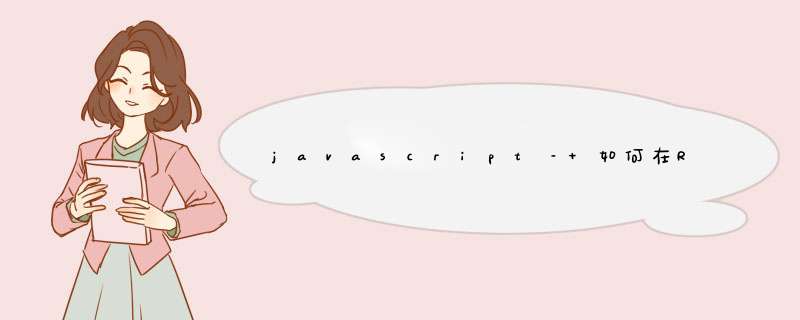
我一直在使用https://github.com/lelandrichardson/react-native-maps/blob/master/docs/installation.md的react-native-maps库
我已经完成了所有的滴注步骤,但我仍然收到一个空白屏幕(整个反应屏幕都是白色的,就像没有渲染一样).
但是,当我尝试在反应中渲染元素时,会d出文本.因此我的地图没有显示是我执行库而不是反应问题的结果.
这是我的index.androID.Js页面的代码
/** * Sample React Native App * https://github.com/facebook/react-native * @flow */import React, { Component } from 'react';import { AppRegistry, StyleSheet, Text, VIEw} from 'react-native';import MapVIEw from 'react-native-maps';class roads extends Component { render() { return ( <VIEw style={styles.container}><MapVIEwstyle={styles.map} initialRegion={{ latitude: 37.78825, longitude: -122.4324, latitudeDelta: 0.0922, longitudeDelta: 0.0421, }} /> </VIEw> ); }}const styles = StyleSheet.create({ container: { flex: 1, justifyContent: 'center', alignItems: 'center', backgroundcolor: '#F5FCFF', }, map: { position: 'absolute', top: 0, left: 0, },});AppRegistry.registerComponent('roads', () => roads);我也在手机上收到此错误消息
warning encountered 4 times.Show StacktraceUnable to symbolicate stack trace: The stack is null这是我发现的关于错误的最接近的线程,但应该修复它…
https://github.com/facebook/react-native/issues/8311
我还在Google开发者控制台上检查了我对API密钥的权限,但仍然无法显示我的地图(它表示它正在接收API请求).那么有谁知道如何将谷歌地图实施到我的应用程序?
解决方法:
Map组件未获取可用于确定其大小的任何属性.因此它是0x0像素大而不可见.为了解决这个问题,您需要将其中一个属性添加到styles.map:
> flex
>身高&宽度
>对&底部
以上是内存溢出为你收集整理的javascript – 如何在React Native Android中实现Google Map(React-Native-Maps)全部内容,希望文章能够帮你解决javascript – 如何在React Native Android中实现Google Map(React-Native-Maps)所遇到的程序开发问题。
如果觉得内存溢出网站内容还不错,欢迎将内存溢出网站推荐给程序员好友。
欢迎分享,转载请注明来源:内存溢出

 微信扫一扫
微信扫一扫
 支付宝扫一扫
支付宝扫一扫
评论列表(0条)